Windows 백업에서 개별 파일을 복원해야 하는 경우, 몇 개의 파일을 복원해야 하는 경우가 있습니니다.
윈도우 백업에서 개별 또는 특정파일을 복원하는 방법에 대해 알아보겠습니다.
Windows 백업에서 개별 또는 특정 파일을 복원하는 방법
1. 디스크 관리 사용
Windows 디스크 관리 유틸리티는 파티션과 하드 디스크를 관리하는 기본 제공 도구입니다. 강력한 도구이며 파티션을 생성, 삭제 및 포맷하고, 드라이브 문자를 변경하고, 파티션을 확장 또는 축소하거나, 볼륨을 관리하는 데 사용할 수 있습니다. Windows 백업이 VHD 형식으로 저장된 경우에만 디스크 관리를 사용하여 Windows 백업에서 개별 파일을 복원할 수 있습니다.
1 단계 : 시작 메뉴를 마우스 오른쪽 버튼으로 클릭하고 디스크 관리를 선택합니다.
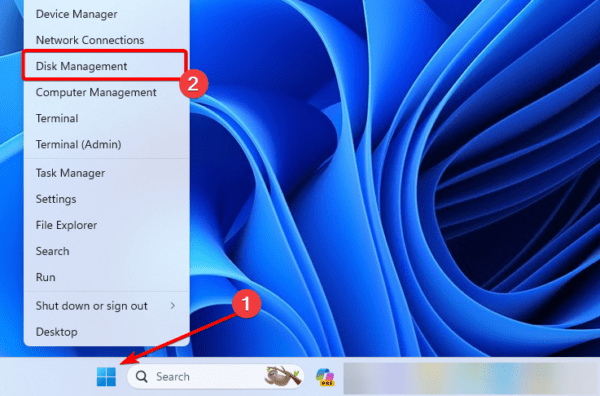
2 단계 : Action(작업)으로 이동하고 Attach VHD(VHD 연결)를 클릭합니다.

3 단계 : 찾아보기를 클릭한 다음 VHD 파일로 이동하여 선택합니다.
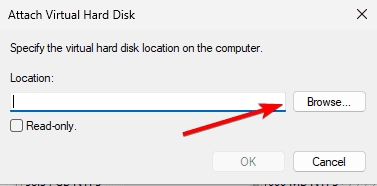
4 단계 : 확인을 클릭하면 파일 탐색기에 드라이브가 표시되어야 하지만 그렇지 않은 경우 디스크 관리에서 드라이브를 마우스 오른쪽 버튼으로 클릭하고 드라이브 문자 및 경로 변경을 선택합니다.
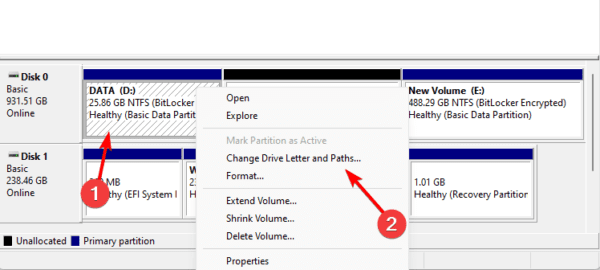
5 단계 : 추가 버튼을 클릭한 다음 원하는 문자를 지정합니다. 이제 파일 탐색기에서 드라이브를 사용할 수 있어야하며 특정 또는 개별 파일에 액세스 할 수 있습니다.
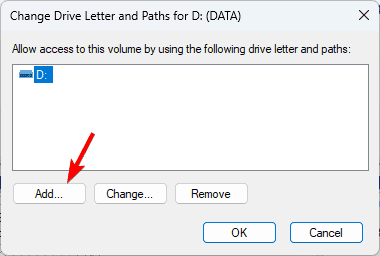
2. Windows 백업 및 복원 사용
Windows에서 백업 및 복원 도구를 사용하여 설정, 시스템 파일 및 개인 데이터에 대한 백업을 생성할 수 있습니다. 이 도구를 사용하면 주로 시스템 이미지와 파일 백업을 만듭니다. Windows 백업에서 개별 파일을 복원하는 데 사용하는 방법을 보여 드리겠습니다.
1 단계 : Windows + R을 눌러 실행 대화 상자를 엽니다.
2 단계 : control을 입력하고 Enter 키를 눌러 제어판을 시작합니다.
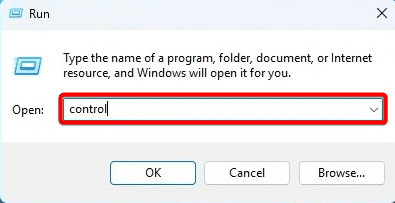
3 단계 : View by(보기 기준)를 Large Icons(큰 아이콘)로 변경한 다음 Backup and Restore(백업 및 복원)(Windows 7)를 클릭합니다.
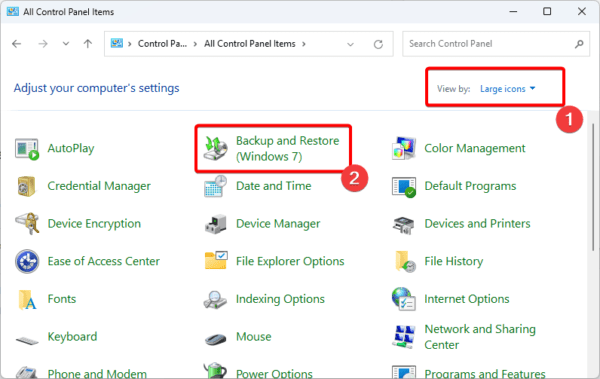
4 단계 : 파일을 복원할 다른 백업 선택을 클릭한 다음 복원하려는 특정 파일로 이동합니다.
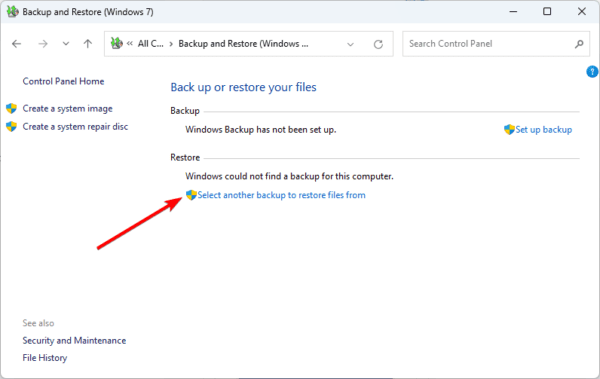
'OS > 윈도우' 카테고리의 다른 글
| 윈도우10 PDF 인쇄 기능 활성화하는 방법 (0) | 2024.01.29 |
|---|---|
| 윈도우10에서 이미지 사진으로 동영상 만드는 방법 (0) | 2024.01.29 |
| 윈도우11 네트워크 검색이 꺼져 있습니다 해결방법 (0) | 2024.01.29 |
| 원드라이브 윈도우11 파일 탐색기에 표시되지 않는 문제 해결하는 방법 (0) | 2024.01.29 |
| 서피스 프로10 디자인, 성능, 사양, 출시일 정보 (0) | 2024.01.27 |